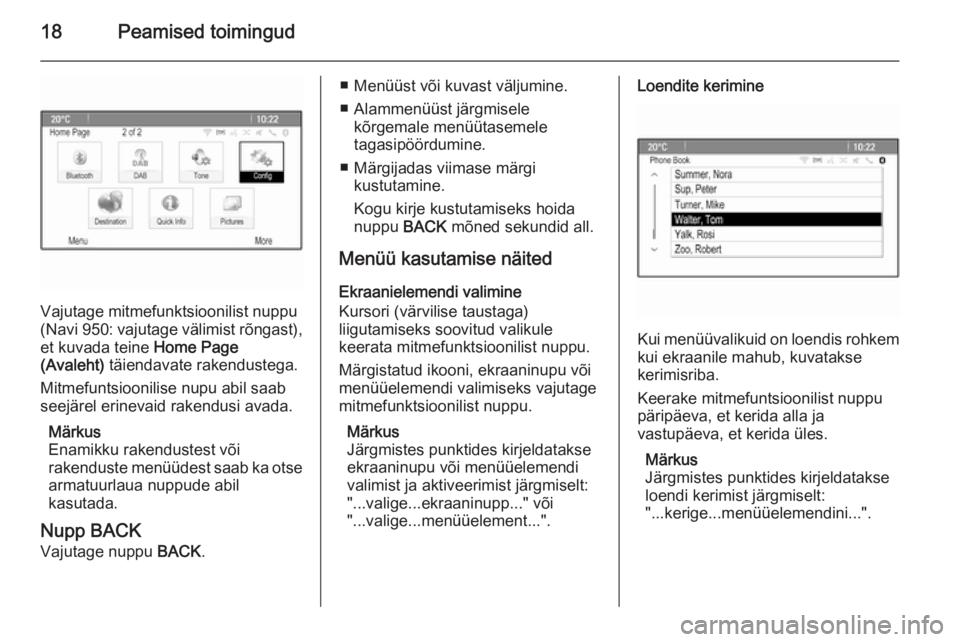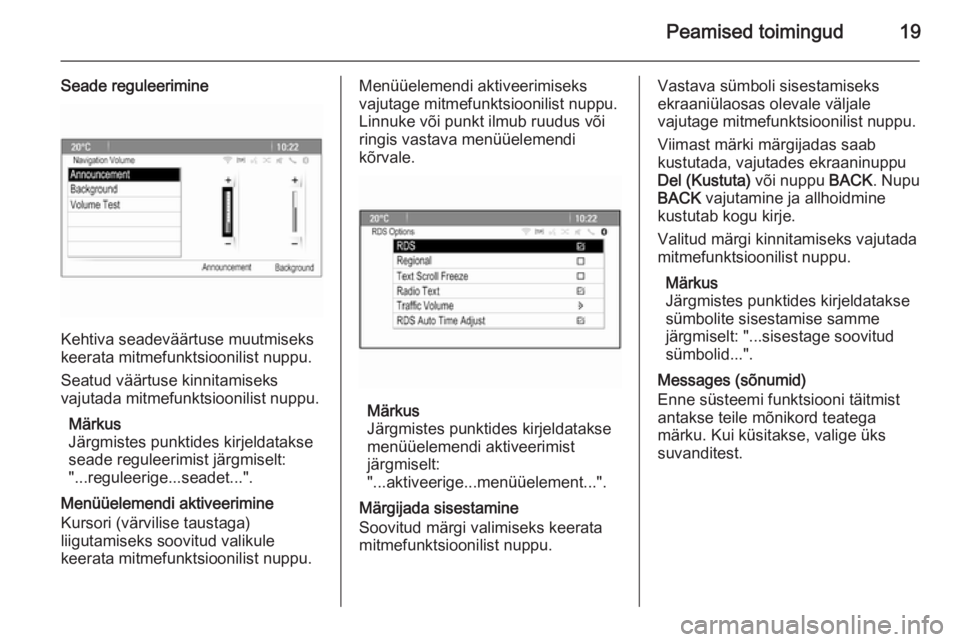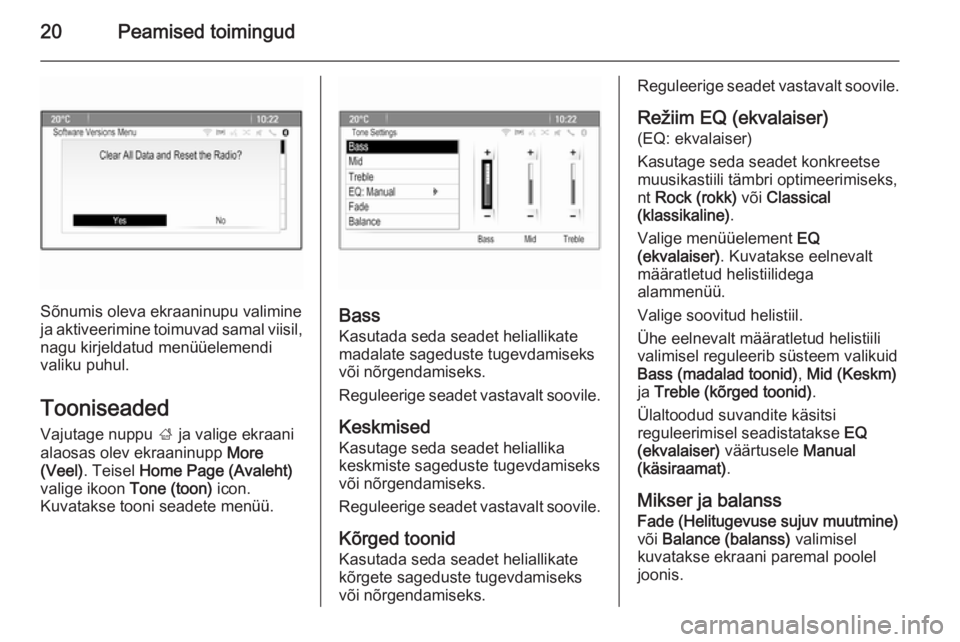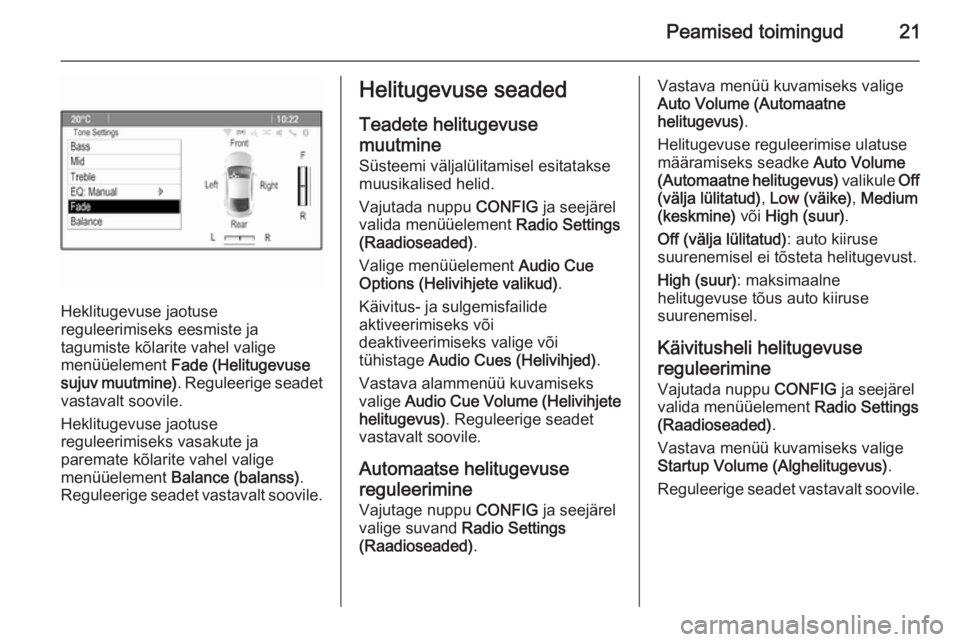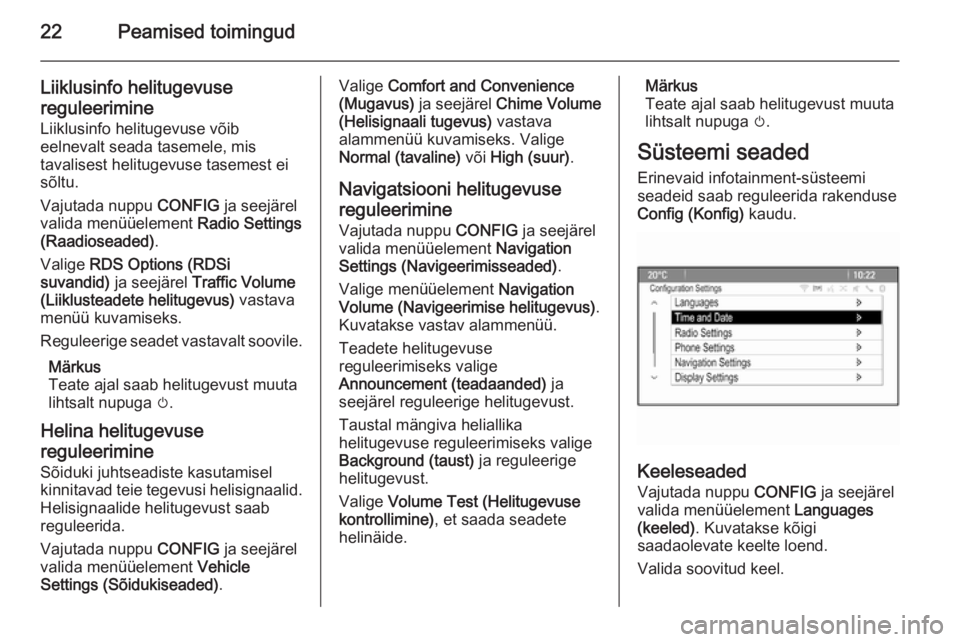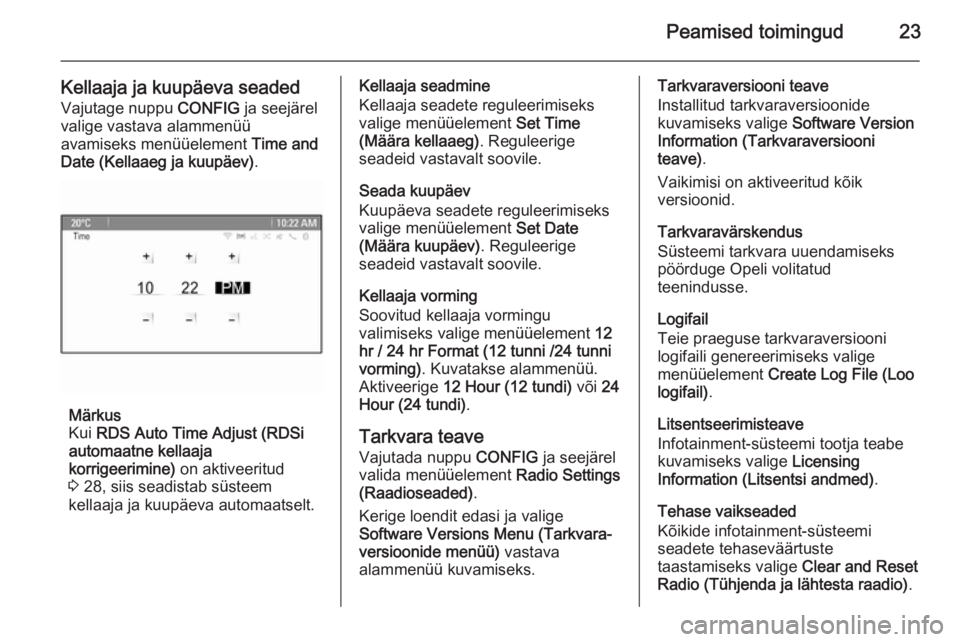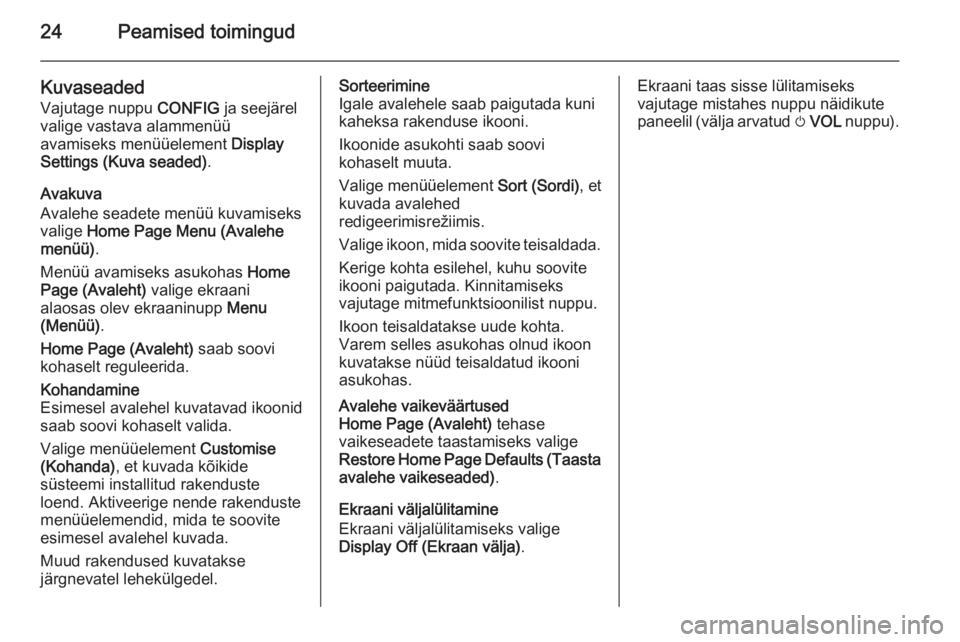Page 17 of 143
Peamised toimingud17Peamised toimingudPeamised toimingud....................17
Tooniseaded ................................ 20
Helitugevuse seaded ...................21
Süsteemi seaded .........................22Peamised toimingud
Mitmefunktsiooniline nupp Mitmefunktsiooniline nupp on
menüüde keskne juhtelement.
Keerata mitmefunktsioonilist nuppu: ■ Menüüvalikute märkimine.
■ Kirjamärk-väärtuse sisestamine.
Vajutage mitmefunktsioonilist nuppu
(Navi 950 : vajutage välimist rõngast):
■ Märgitud valiku valimine või aktiveerimine.
■ Seatud väärtuse kinnitamine.
■ Süsteemi funktsiooni sisse või välja
lülitamine.
■ Audio- või navigatsioonimenüü avamine vastavas trakenduses.
Nupp ;
Vajutage nuppu ;, et avada Home
Page (Avaleht) .
Mitmefuntsioonilise nupu abil saab
seejärel erinevaid rakendusi avada.
Keerake mitmefunktsioonilist nuppu
ja valige ekraani alaosas olev
ekraaninupp More (Veel).
Page 18 of 143
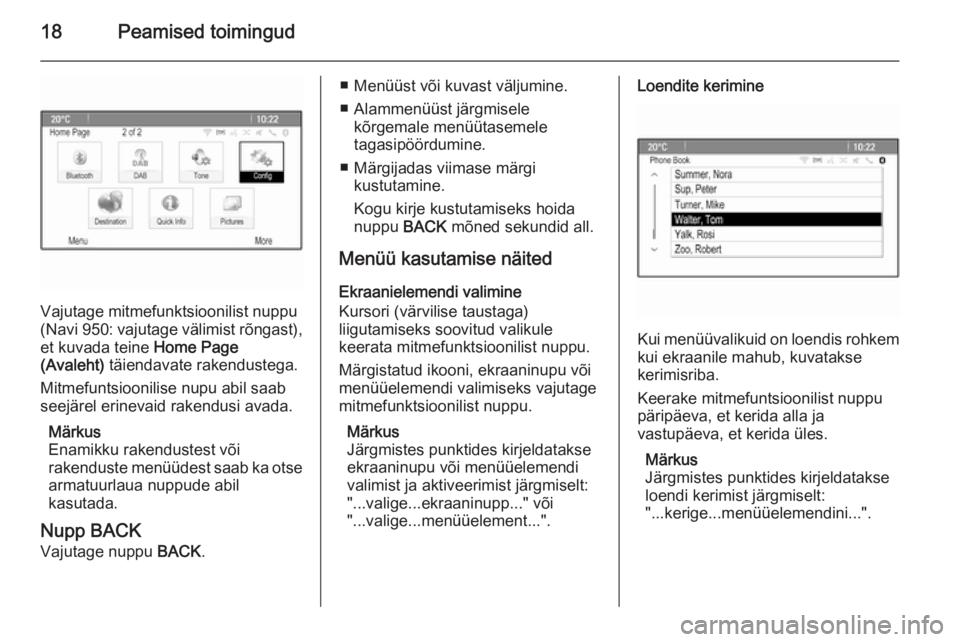
18Peamised toimingud
Vajutage mitmefunktsioonilist nuppu
(Navi 950 : vajutage välimist rõngast),
et kuvada teine Home Page
(Avaleht) täiendavate rakendustega.
Mitmefuntsioonilise nupu abil saab
seejärel erinevaid rakendusi avada.
Märkus
Enamikku rakendustest või
rakenduste menüüdest saab ka otse armatuurlaua nuppude abil
kasutada.
Nupp BACK
Vajutage nuppu BACK.
■ Menüüst või kuvast väljumine.
■ Alammenüüst järgmisele kõrgemale menüütasemele
tagasipöördumine.
■ Märgijadas viimase märgi kustutamine.
Kogu kirje kustutamiseks hoida
nuppu BACK mõned sekundid all.
Menüü kasutamise näited
Ekraanielemendi valimine
Kursori (värvilise taustaga)
liigutamiseks soovitud valikule
keerata mitmefunktsioonilist nuppu.
Märgistatud ikooni, ekraaninupu või
menüüelemendi valimiseks vajutage
mitmefunktsioonilist nuppu.
Märkus
Järgmistes punktides kirjeldatakse
ekraaninupu või menüüelemendi
valimist ja aktiveerimist järgmiselt:
"...valige...ekraaninupp..." või
"...valige...menüüelement...".Loendite kerimine
Kui menüüvalikuid on loendis rohkem
kui ekraanile mahub, kuvatakse
kerimisriba.
Keerake mitmefuntsioonilist nuppu
päripäeva, et kerida alla ja
vastupäeva, et kerida üles.
Märkus
Järgmistes punktides kirjeldatakse
loendi kerimist järgmiselt:
"...kerige...menüüelemendini...".
Page 19 of 143
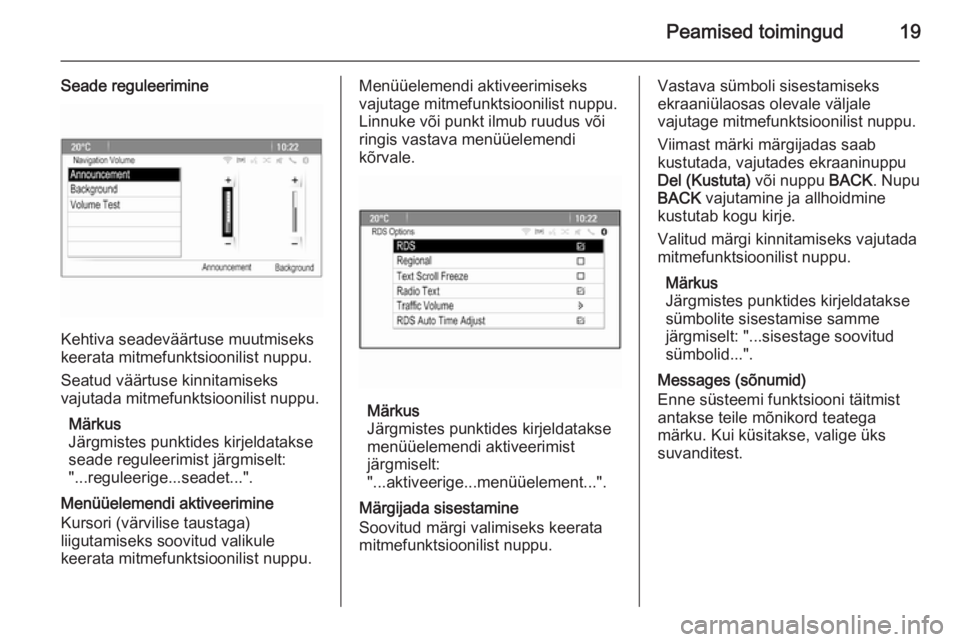
Peamised toimingud19
Seade reguleerimine
Kehtiva seadeväärtuse muutmiseks
keerata mitmefunktsioonilist nuppu.
Seatud väärtuse kinnitamiseks
vajutada mitmefunktsioonilist nuppu.
Märkus
Järgmistes punktides kirjeldatakse
seade reguleerimist järgmiselt:
"...reguleerige...seadet...".
Menüüelemendi aktiveerimine
Kursori (värvilise taustaga)
liigutamiseks soovitud valikule
keerata mitmefunktsioonilist nuppu.
Menüüelemendi aktiveerimiseks
vajutage mitmefunktsioonilist nuppu.
Linnuke või punkt ilmub ruudus või
ringis vastava menüüelemendi
kõrvale.
Märkus
Järgmistes punktides kirjeldatakse
menüüelemendi aktiveerimist
järgmiselt:
"...aktiveerige...menüüelement...".
Märgijada sisestamine
Soovitud märgi valimiseks keerata
mitmefunktsioonilist nuppu.
Vastava sümboli sisestamiseks
ekraaniülaosas olevale väljale
vajutage mitmefunktsioonilist nuppu.
Viimast märki märgijadas saab
kustutada, vajutades ekraaninuppu
Del (Kustuta) või nuppu BACK. Nupu
BACK vajutamine ja allhoidmine
kustutab kogu kirje.
Valitud märgi kinnitamiseks vajutada mitmefunktsioonilist nuppu.
Märkus
Järgmistes punktides kirjeldatakse
sümbolite sisestamise samme
järgmiselt: "...sisestage soovitud
sümbolid...".
Messages (sõnumid)
Enne süsteemi funktsiooni täitmist
antakse teile mõnikord teatega
märku. Kui küsitakse, valige üks
suvanditest.
Page 20 of 143
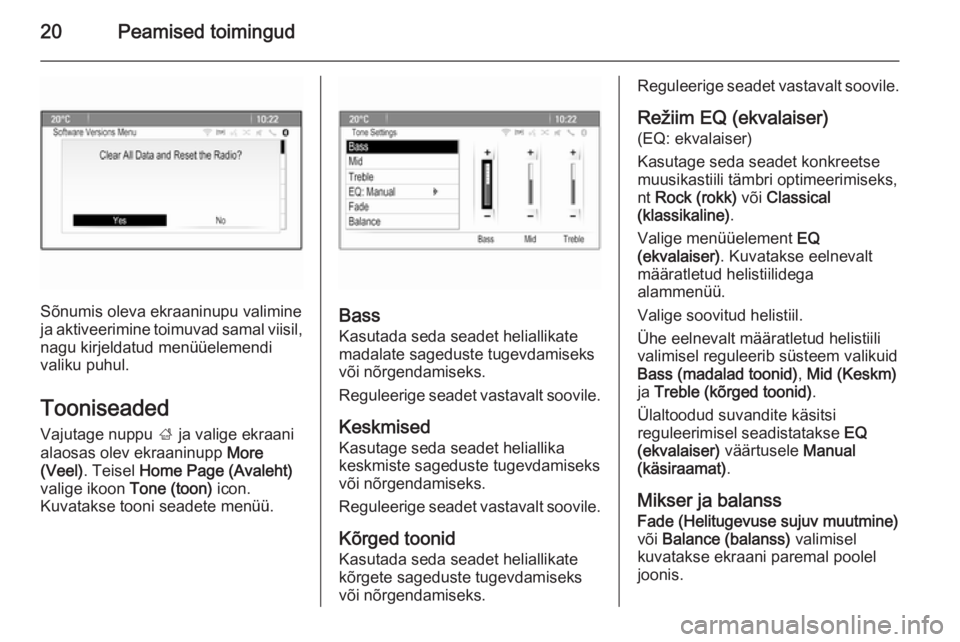
20Peamised toimingud
Sõnumis oleva ekraaninupu valimine
ja aktiveerimine toimuvad samal viisil,
nagu kirjeldatud menüüelemendi valiku puhul.
Tooniseaded
Vajutage nuppu ; ja valige ekraani
alaosas olev ekraaninupp More
(Veel) . Teisel Home Page (Avaleht)
valige ikoon Tone (toon) icon.
Kuvatakse tooni seadete menüü.Bass
Kasutada seda seadet heliallikate
madalate sageduste tugevdamiseks
või nõrgendamiseks.
Reguleerige seadet vastavalt soovile.
Keskmised
Kasutage seda seadet heliallika
keskmiste sageduste tugevdamiseks
või nõrgendamiseks.
Reguleerige seadet vastavalt soovile.
Kõrged toonid Kasutada seda seadet heliallikate
kõrgete sageduste tugevdamiseks
või nõrgendamiseks.
Reguleerige seadet vastavalt soovile.
Režiim EQ (ekvalaiser)
(EQ: ekvalaiser)
Kasutage seda seadet konkreetse
muusikastiili tämbri optimeerimiseks,
nt Rock (rokk) või Classical
(klassikaline) .
Valige menüüelement EQ
(ekvalaiser) . Kuvatakse eelnevalt
määratletud helistiilidega
alammenüü.
Valige soovitud helistiil.
Ühe eelnevalt määratletud helistiili valimisel reguleerib süsteem valikuid
Bass (madalad toonid) , Mid (Keskm)
ja Treble (kõrged toonid) .
Ülaltoodud suvandite käsitsi
reguleerimisel seadistatakse EQ
(ekvalaiser) väärtusele Manual
(käsiraamat) .
Mikser ja balanss Fade (Helitugevuse sujuv muutmine)
või Balance (balanss) valimisel
kuvatakse ekraani paremal poolel
joonis.
Page 21 of 143
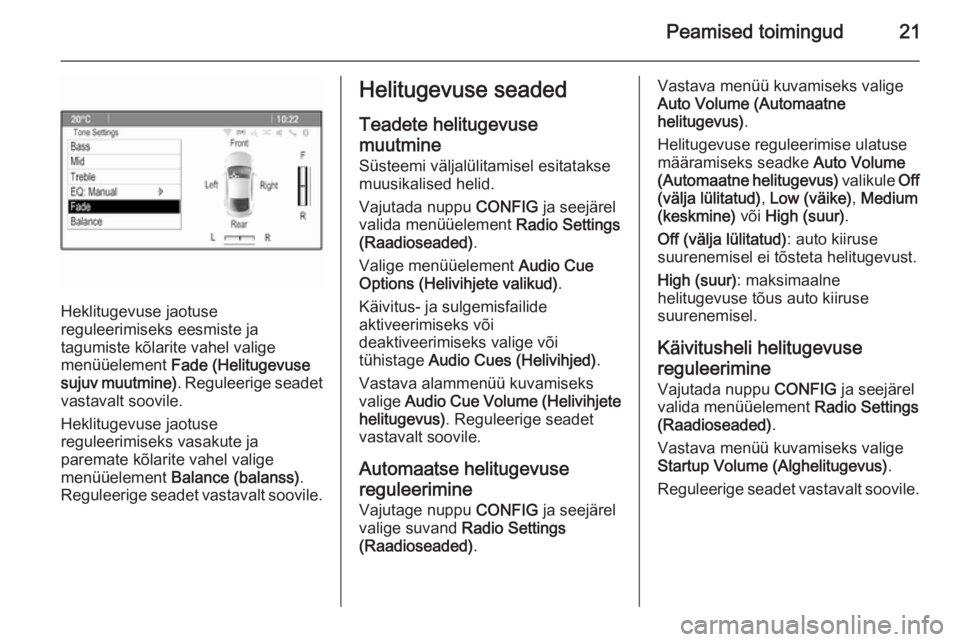
Peamised toimingud21
Heklitugevuse jaotuse
reguleerimiseks eesmiste ja
tagumiste kõlarite vahel valige
menüüelement Fade (Helitugevuse
sujuv muutmine) . Reguleerige seadet
vastavalt soovile.
Heklitugevuse jaotuse
reguleerimiseks vasakute ja
paremate kõlarite vahel valige
menüüelement Balance (balanss) .
Reguleerige seadet vastavalt soovile.
Helitugevuse seaded
Teadete helitugevuse
muutmine Süsteemi väljalülitamisel esitatakse
muusikalised helid.
Vajutada nuppu CONFIG ja seejärel
valida menüüelement Radio Settings
(Raadioseaded) .
Valige menüüelement Audio Cue
Options (Helivihjete valikud) .
Käivitus- ja sulgemisfailide
aktiveerimiseks või
deaktiveerimiseks valige või
tühistage Audio Cues (Helivihjed) .
Vastava alammenüü kuvamiseks valige Audio Cue Volume (Helivihjete
helitugevus) . Reguleerige seadet
vastavalt soovile.
Automaatse helitugevuse
reguleerimine
Vajutage nuppu CONFIG ja seejärel
valige suvand Radio Settings
(Raadioseaded) .Vastava menüü kuvamiseks valige
Auto Volume (Automaatne
helitugevus) .
Helitugevuse reguleerimise ulatuse määramiseks seadke Auto Volume
(Automaatne helitugevus) valikule Off
(välja lülitatud) , Low (väike) , Medium
(keskmine) või High (suur) .
Off (välja lülitatud) : auto kiiruse
suurenemisel ei tõsteta helitugevust.
High (suur) : maksimaalne
helitugevuse tõus auto kiiruse
suurenemisel.
Käivitusheli helitugevuse
reguleerimine
Vajutada nuppu CONFIG ja seejärel
valida menüüelement Radio Settings
(Raadioseaded) .
Vastava menüü kuvamiseks valige
Startup Volume (Alghelitugevus) .
Reguleerige seadet vastavalt soovile.
Page 22 of 143
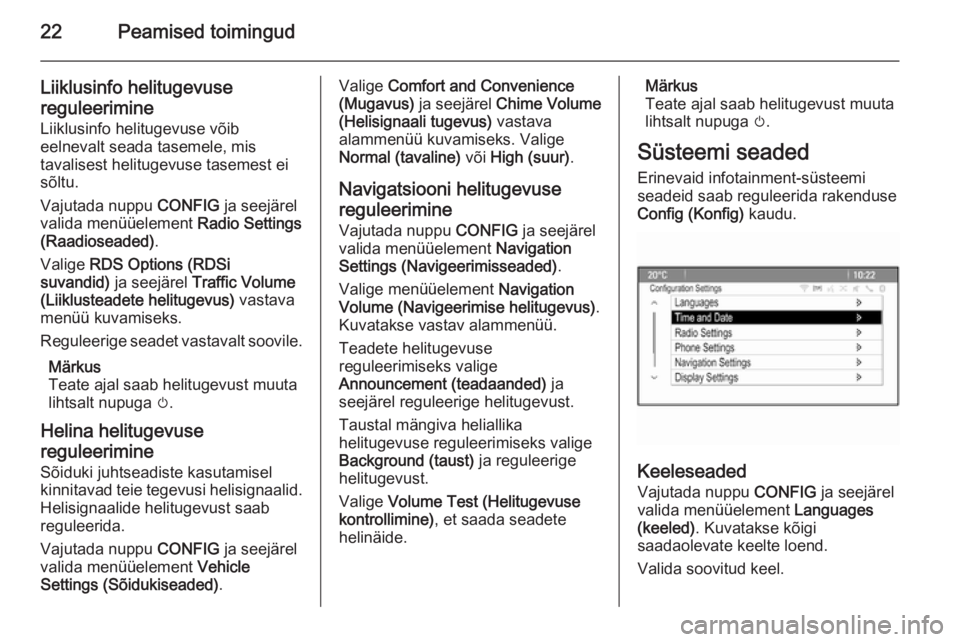
22Peamised toimingud
Liiklusinfo helitugevusereguleerimine
Liiklusinfo helitugevuse võib
eelnevalt seada tasemele, mis
tavalisest helitugevuse tasemest ei
sõltu.
Vajutada nuppu CONFIG ja seejärel
valida menüüelement Radio Settings
(Raadioseaded) .
Valige RDS Options (RDSi
suvandid) ja seejärel Traffic Volume
(Liiklusteadete helitugevus) vastava
menüü kuvamiseks.
Reguleerige seadet vastavalt soovile.
Märkus
Teate ajal saab helitugevust muuta
lihtsalt nupuga m.
Helina helitugevuse
reguleerimine Sõiduki juhtseadiste kasutamisel
kinnitavad teie tegevusi helisignaalid.
Helisignaalide helitugevust saab
reguleerida.
Vajutada nuppu CONFIG ja seejärel
valida menüüelement Vehicle
Settings (Sõidukiseaded) .Valige Comfort and Convenience
(Mugavus) ja seejärel Chime Volume
(Helisignaali tugevus) vastava
alammenüü kuvamiseks. Valige
Normal (tavaline) või High (suur) .
Navigatsiooni helitugevuse
reguleerimine
Vajutada nuppu CONFIG ja seejärel
valida menüüelement Navigation
Settings (Navigeerimisseaded) .
Valige menüüelement Navigation
Volume (Navigeerimise helitugevus) .
Kuvatakse vastav alammenüü.
Teadete helitugevuse
reguleerimiseks valige
Announcement (teadaanded) ja
seejärel reguleerige helitugevust.
Taustal mängiva heliallika
helitugevuse reguleerimiseks valige
Background (taust) ja reguleerige
helitugevust.
Valige Volume Test (Helitugevuse
kontrollimine) , et saada seadete
helinäide.Märkus
Teate ajal saab helitugevust muuta lihtsalt nupuga m.
Süsteemi seaded
Erinevaid infotainment-süsteemi
seadeid saab reguleerida rakenduse
Config (Konfig) kaudu.
Keeleseaded
Vajutada nuppu CONFIG ja seejärel
valida menüüelement Languages
(keeled) . Kuvatakse kõigi
saadaolevate keelte loend.
Valida soovitud keel.
Page 23 of 143
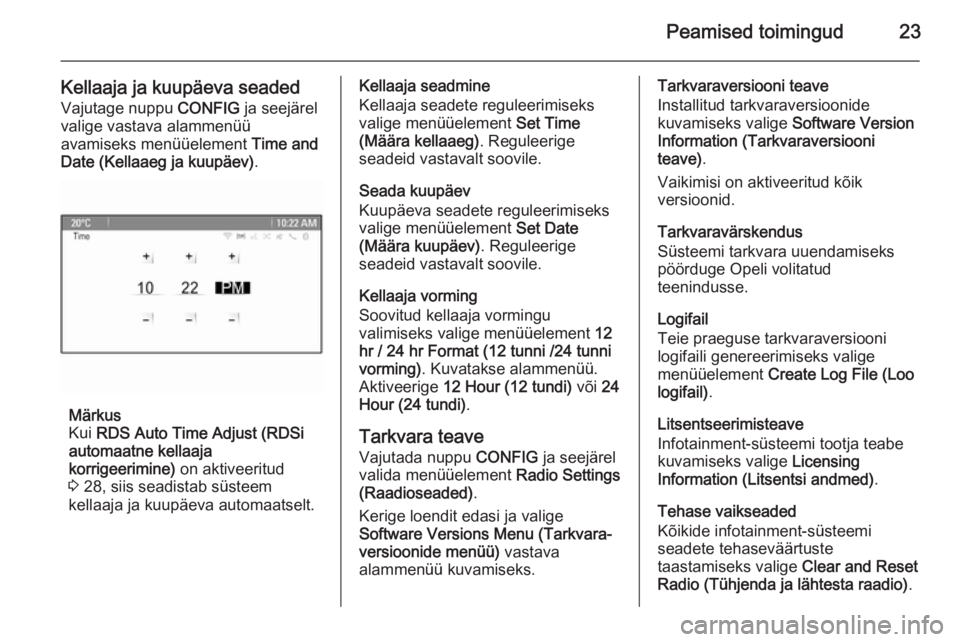
Peamised toimingud23
Kellaaja ja kuupäeva seaded
Vajutage nuppu CONFIG ja seejärel
valige vastava alammenüü
avamiseks menüüelement Time and
Date (Kellaaeg ja kuupäev) .
Märkus
Kui RDS Auto Time Adjust (RDSi
automaatne kellaaja
korrigeerimine) on aktiveeritud
3 28, siis seadistab süsteem
kellaaja ja kuupäeva automaatselt.
Kellaaja seadmine
Kellaaja seadete reguleerimiseks valige menüüelement Set Time
(Määra kellaaeg) . Reguleerige
seadeid vastavalt soovile.
Seada kuupäev
Kuupäeva seadete reguleerimiseks
valige menüüelement Set Date
(Määra kuupäev) . Reguleerige
seadeid vastavalt soovile.
Kellaaja vorming
Soovitud kellaaja vormingu
valimiseks valige menüüelement 12
hr / 24 hr Format (12 tunni /24 tunni vorming) . Kuvatakse alammenüü.
Aktiveerige 12 Hour (12 tundi) või 24
Hour (24 tundi) .
Tarkvara teave
Vajutada nuppu CONFIG ja seejärel
valida menüüelement Radio Settings
(Raadioseaded) .
Kerige loendit edasi ja valige
Software Versions Menu (Tarkvara‐
versioonide menüü) vastava
alammenüü kuvamiseks.Tarkvaraversiooni teave
Installitud tarkvaraversioonide
kuvamiseks valige Software Version
Information (Tarkvaraversiooni
teave) .
Vaikimisi on aktiveeritud kõik
versioonid.
Tarkvaravärskendus
Süsteemi tarkvara uuendamiseks
pöörduge Opeli volitatud
teenindusse.
Logifail
Teie praeguse tarkvaraversiooni
logifaili genereerimiseks valige
menüüelement Create Log File (Loo
logifail) .
Litsentseerimisteave
Infotainment-süsteemi tootja teabe
kuvamiseks valige Licensing
Information (Litsentsi andmed) .
Tehase vaikseaded
Kõikide infotainment-süsteemi
seadete tehaseväärtuste
taastamiseks valige Clear and Reset
Radio (Tühjenda ja lähtesta raadio) .
Page 24 of 143
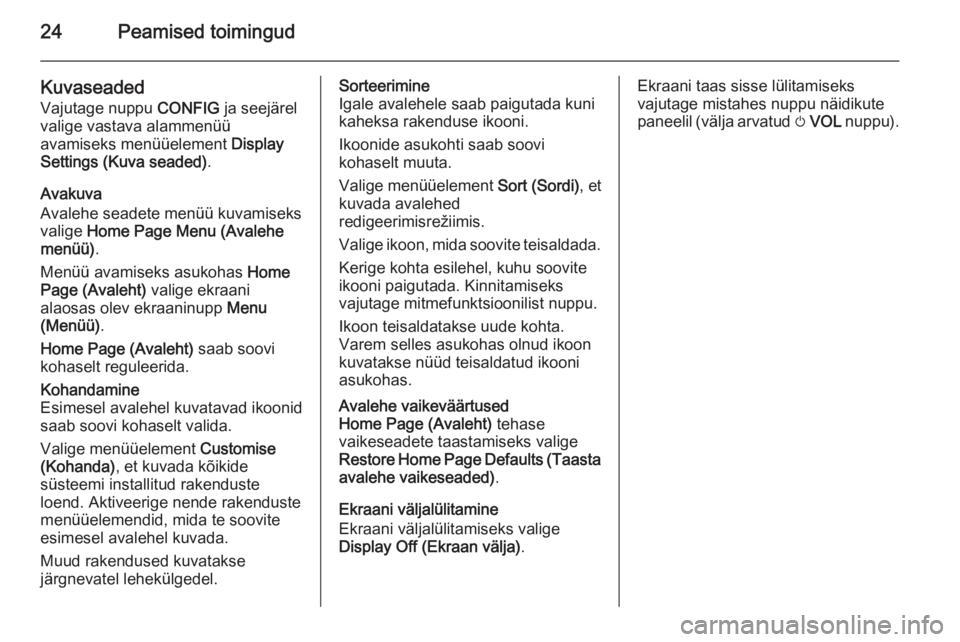
24Peamised toimingud
Kuvaseaded
Vajutage nuppu CONFIG ja seejärel
valige vastava alammenüü
avamiseks menüüelement Display
Settings (Kuva seaded) .
Avakuva
Avalehe seadete menüü kuvamiseks
valige Home Page Menu (Avalehe
menüü) .
Menüü avamiseks asukohas Home
Page (Avaleht) valige ekraani
alaosas olev ekraaninupp Menu
(Menüü) .
Home Page (Avaleht) saab soovi
kohaselt reguleerida.Kohandamine
Esimesel avalehel kuvatavad ikoonid
saab soovi kohaselt valida.
Valige menüüelement Customise
(Kohanda) , et kuvada kõikide
süsteemi installitud rakenduste
loend. Aktiveerige nende rakenduste
menüüelemendid, mida te soovite
esimesel avalehel kuvada.
Muud rakendused kuvatakse
järgnevatel lehekülgedel.Sorteerimine
Igale avalehele saab paigutada kuni
kaheksa rakenduse ikooni.
Ikoonide asukohti saab soovi
kohaselt muuta.
Valige menüüelement Sort (Sordi), et
kuvada avalehed
redigeerimisrežiimis.
Valige ikoon, mida soovite teisaldada.
Kerige kohta esilehel, kuhu soovite
ikooni paigutada. Kinnitamiseks
vajutage mitmefunktsioonilist nuppu.
Ikoon teisaldatakse uude kohta.
Varem selles asukohas olnud ikoon
kuvatakse nüüd teisaldatud ikooni
asukohas.Avalehe vaikeväärtused
Home Page (Avaleht) tehase
vaikeseadete taastamiseks valige
Restore Home Page Defaults (Taasta avalehe vaikeseaded) .
Ekraani väljalülitamine
Ekraani väljalülitamiseks valige
Display Off (Ekraan välja) .
Ekraani taas sisse lülitamiseks
vajutage mistahes nuppu näidikute
paneelil (välja arvatud m VOL nuppu).
 1
1 2
2 3
3 4
4 5
5 6
6 7
7 8
8 9
9 10
10 11
11 12
12 13
13 14
14 15
15 16
16 17
17 18
18 19
19 20
20 21
21 22
22 23
23 24
24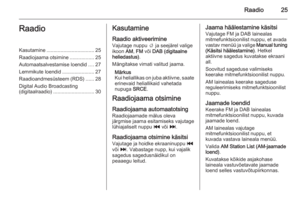 25
25 26
26 27
27 28
28 29
29 30
30 31
31 32
32 33
33 34
34 35
35 36
36 37
37 38
38 39
39 40
40 41
41 42
42 43
43 44
44 45
45 46
46 47
47 48
48 49
49 50
50 51
51 52
52 53
53 54
54 55
55 56
56 57
57 58
58 59
59 60
60 61
61 62
62 63
63 64
64 65
65 66
66 67
67 68
68 69
69 70
70 71
71 72
72 73
73 74
74 75
75 76
76 77
77 78
78 79
79 80
80 81
81 82
82 83
83 84
84 85
85 86
86 87
87 88
88 89
89 90
90 91
91 92
92 93
93 94
94 95
95 96
96 97
97 98
98 99
99 100
100 101
101 102
102 103
103 104
104 105
105 106
106 107
107 108
108 109
109 110
110 111
111 112
112 113
113 114
114 115
115 116
116 117
117 118
118 119
119 120
120 121
121 122
122 123
123 124
124 125
125 126
126 127
127 128
128 129
129 130
130 131
131 132
132 133
133 134
134 135
135 136
136 137
137 138
138 139
139 140
140 141
141 142
142